Табуляція в Microsoft Word
Табуляція в MS Word - це відступ від початку рядка до першого слова в тексті, а необхідна вона для того, щоб виділити початок абзацу або нового рядка. Функція табуляції, доступна в текстовому редакторі від Майкрософт за замовчуванням, дозволяє зробити ці відступи однаковими у всьому тексті, відповідними стандартним або раніше встановленим значенням.
урок: Як прибрати великі прогалини в Ворді
У цій статті ми розповімо про те, як працювати з табуляцією, як її змінити і налаштувати у відповідність з висунутими або бажаними вимогами.
зміст
Встановлюємо позицію табуляції
Примітка: Табуляция - лише один з параметрів, що дозволяють налаштувати зовнішній вигляд текстового документа. Щоб змінити його, можна також використовувати параметри розмітки і готові шаблони, доступні в MS Word.
Встановлюємо позицію табуляції за допомогою лінійки
Лінійка - це вбудований інструмент програми MS Word, за допомогою якого можна змінювати розмітку сторінки, налаштовувати поля текстовому документі. Про те, як його ввімкнути, а також про те, що з її допомогою можна зробити, ви можете прочитати в нашій статті, розміщеній по посиланню нижче. Тут же ми розповімо про те, як з її допомогою задати позицію табуляції.
урок: Як включити лінійку в Ворді
У лівому верхньому кутку текстового документа (над листом, нижче панелі управління) в місці, де починається вертикальна і горизонтальна лінійки, знаходиться значок табуляції. Про те, що означає кожен з його параметрів, ми розповімо нижче, а поки відразу перейдемо до того, як можна встановити необхідну позицію табуляції.
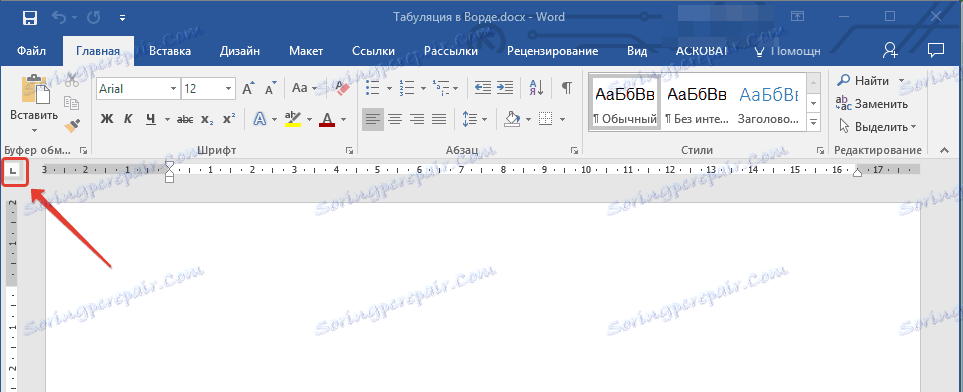
1. Клікайте по значку табуляції до тих пір, поки не з'явиться позначення потрібного вам параметра (при наведенні покажчика курсору на індикатор табуляції з'являється його опис).
2. Натисніть в тому місці лінійки, де необхідно встановити табуляцію обраного вами типу.
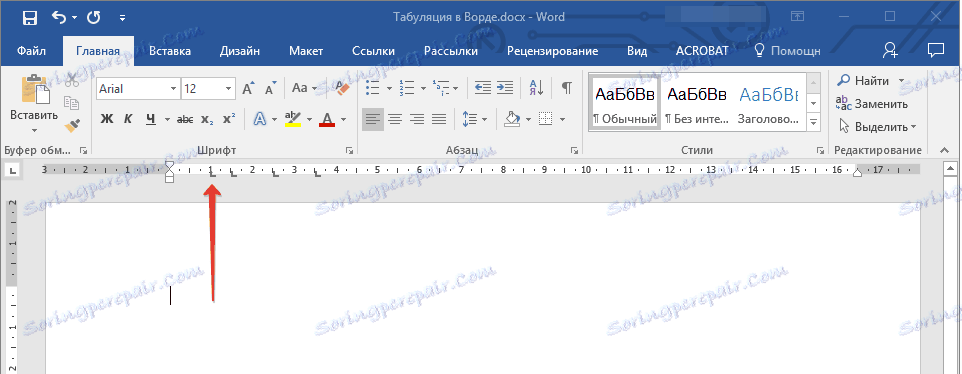
Розшифровка параметрів індикатора табуляції
По лівому краю: початкова позиція тексту задається таким чином, щоб по ходу набору він зміщувався до правого краю.
По центру: по ходу набору текст буде центрироваться щодо рядка.
По правому краю: текст при введенні зсувається вліво, сам параметр задає кінцеву (по правому краю) позицію для тексту.
З рисою: для вирівнювання тексту не застосовується. Використання цього параметра в якості позиції табуляції вставляє вертикальну риску на аркуші.
Встановлюємо позицію табуляції через інструмент "Табуляція"
Іноді виникає необхідність поставити більш точні параметри табуляції, ніж це дозволяє зробити стандартний інструмент "Лінійка". Для цих цілей можна і потрібно використовувати діалогове вікно "Табуляція". З його ж допомогою можна вставити певний символ (заповнювач) безпосередньо перед табуляцією.
1. У вкладці "Головна" відкрийте діалогове вікно групи "Абзац", натиснувши на стрілочку, розташовану в правому нижньому кутку групи.
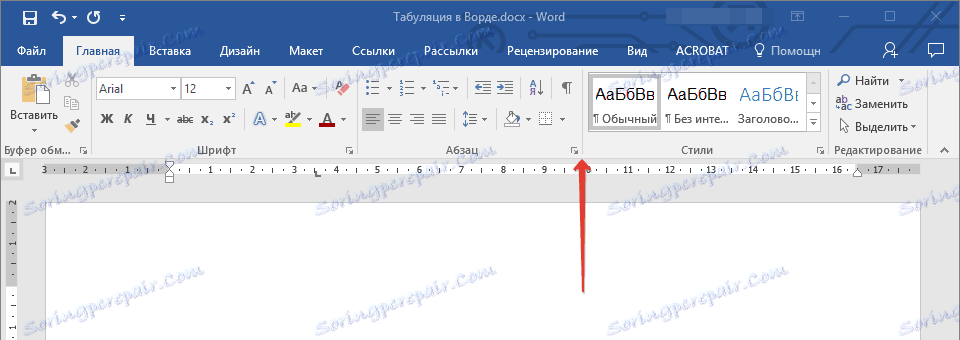
Примітка: У більш ранніх версіях MS Word (аж до версії 2012) для відкриття діалогового вікна "Абзац" необхідно перейти у вкладку "Розмітка сторінки". У MS Word 2003 цей параметр знаходиться у вкладці "Формат".
2. У діалоговому вікні, яке перед вами з'явиться, натисніть на кнопку "Табуляція".
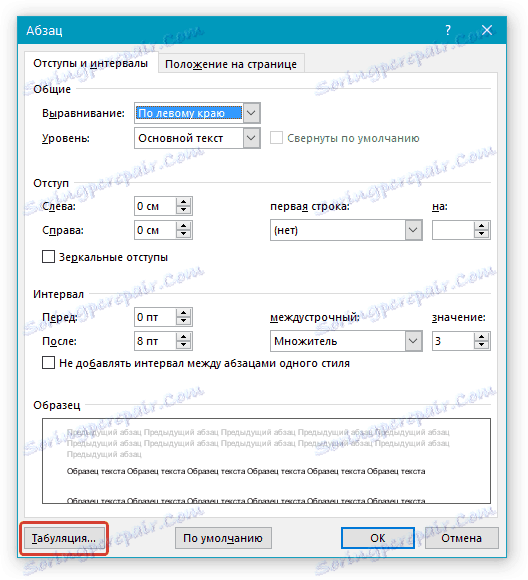
3. У розділі "Позиція табуляції" задайте необхідне числове значення, залишивши при цьому одиниці виміру (см).

4. Виберіть в розділі "Вирівнювання" необхідний тип розташування табуляції в документі.
5. Якщо ви хочете додати позиції табуляції з точками або будь-яким іншим заповнювачем, виберете необхідний параметр в розділі "Заповнювач".
6. Натисніть кнопку "Встановити".
7. Якщо ви хочете додати в текстовий документ ще одну позицію табуляції, повторіть вказані дії. Якщо ж ви більше нічого не бажаєте додавати, просто натисніть "ОК".
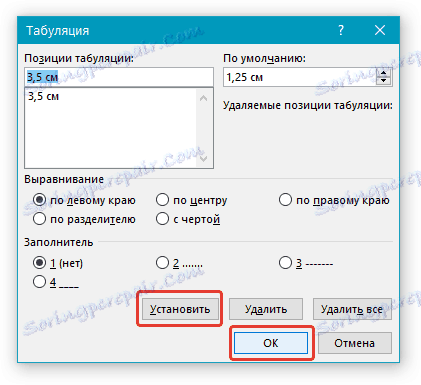
Змінюємо стандартні інтервали між позиціями табуляції
Якщо ви встановлюєте позицію табуляції в Ворді вручну, параметри, задані за замовчуванням, перестають бути активними, замінюючись на ті, які ви задали самостійно.
1. У вкладці "Головна" ( "Формат" або "Розмітка сторінки" в Word 2003 або 2007 - 2010 відповідно) відкрийте діалогове вікно групи "Абзац".
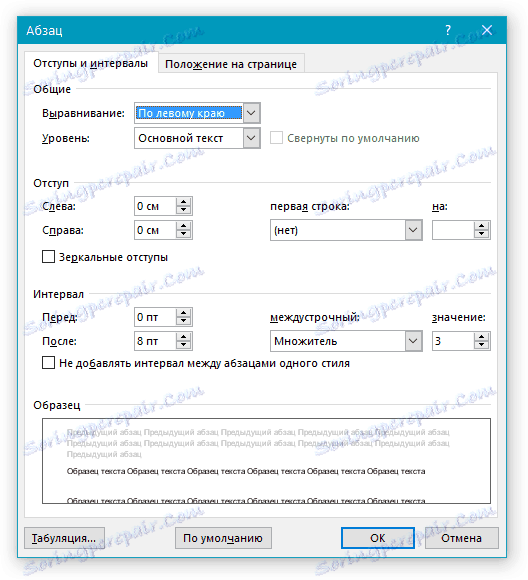
2. У діалоговому вікні натисніть на кнопку "Табуляція", розташовану знизу зліва.

3. У розділі "За замовчуванням" задайте потрібне значення табуляції, яке буде використовуватися в якості значення за замовчуванням.

4. Тепер кожен раз, коли ви будете натискати клавішу "TAB", значення відступу буде таким, як ви самі його встановили.
Видаляємо інтервали позицій табуляції
При необхідності, ви завжди можете прибрати табуляцію в Ворді - одну, кілька або всі відразу позиції, раніше встановлені вручну. В такому випадку значення табуляції перемістяться в місця, задані за замовчуванням.
1. Відкрийте діалогове вікно групи "Абзац" і натисніть в ньому на кнопку "Табуляція".
2. Виберіть в списку "Позиції табуляції" ту позицію, яку необхідно очистити, після чого натисніть на кнопку "Видалити".

- Порада: Якщо ви хочете видалити всі позиції табуляції, раніше встановлені в документі вручну, просто натисніть на кнопку "Видалити все".
3. Повторіть вищеописані дії, якщо вам потрібно очистити кілька раніше заданих позицій табуляції.
Важливе зауваження: При видаленні табуляції, знаки позицій будуть збережені. Видаляти їх необхідно вручну, або ж за допомогою функції пошуку і заміни, де в поле "Знайти" потрібно ввести "^ t" без лапок, а поле "Замінити на" залишити порожнім. Після цього натисніть кнопку "Замінити все". Більш докладно про можливості пошуку і заміни в MS Word ви можете дізнатися з нашої статті.
урок: Як замінити слово в Ворді
На цьому все, в цій статті ми детально розповіли вам про те, як зробити, змінити і навіть прибрати табуляцію в MS Word. Бажаємо вам успіхів і надалі освоєння цієї багатофункціональної програми і тільки позитивних результатів в роботі і навчання.
